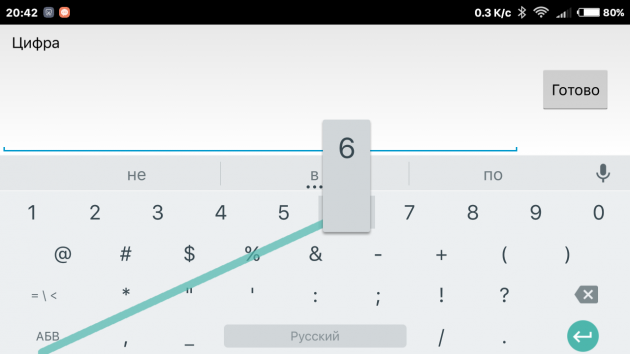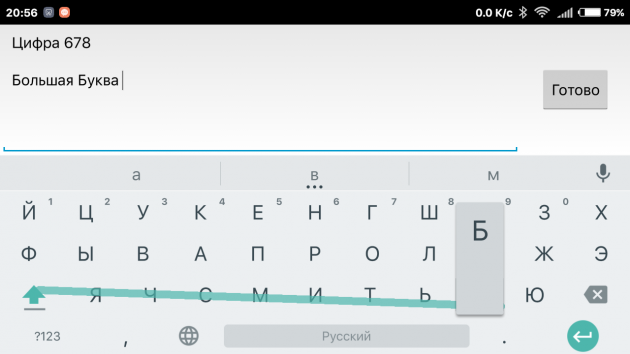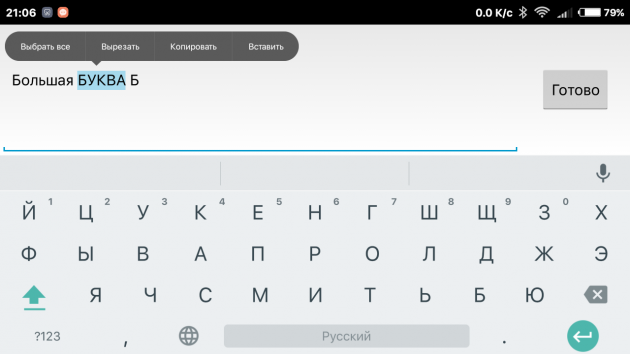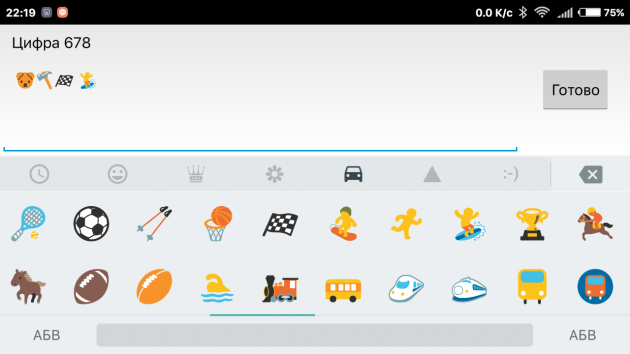В каталоге приложений для Android имеются десятки альтернативных клавиатур, поражающих воображение цветными скинами и замысловатыми функциями. На их фоне «Google Клавиатура» выглядит серенькой посредственностью. Однако не спешите с выводами, может быть вы ещё не всё про неё знаете?
Приложение «Google Клавиатура» обладает всеми необходимыми функциями для удобного ввода текста и является своего рода стандартом для устройств под управлением Android. Однако далеко не все пользователи знают о скрытых возможностях этой клавиатуры.
Быстрый ввод цифр
Если вы набираете текст и необходимо ввести одну цифру или, например, восклицательный знак, то для этого нет нужды специально переключаться к цифровой клавиатуре, а потом обратно. Просто нажмите на кнопку переключения, а затем ведите палец к нужному символу. После его ввода клавиатура сама переключится в режим ввода текста.
Быстрый ввод заглавной буквы
Иногда необходимо написать какое-то слово в предложении с заглавной буквы. Для этого достаточно просто прикоснуться к кнопке переключения регистра, а затем сделать свайп к необходимой букве.
Изменение регистра введённого текста
Допустим, что вы набрали какой-то текст, а затем решили выделить в нём важное слово или предложение с помощью верхнего регистра. Для этого вы можете выделить необходимое слово или участок текста, а затем нажать на кнопку переключения регистра. Первое прикосновение сделает заглавными первые буквы всех слов в выделенном фрагменте, а второе прикосновение преобразует слова полностью.
Ввод дробей и кавычек-ёлочек
Если вам необходимо ввести дробь, нажмите и удерживайте любую цифру. В результате появится дополнительное меню, в котором вы сможете выбрать необходимую вам дробь. Этот же приём пригодится для ввода кавычек-ёлочек, только в этом случае потребуется длительное прикосновение к символу обычных кавычек.
Эмотиконы
Вы ведь знаете, что в «Google Клавиатуре» имеется огромное количество эмотиконов на все случаи жизни? Не верите? Тогда просто подержите палец на кнопке ввода, а затем протяните его чуть влево на улыбающуюся рожицу. Перед вами откроется море различных симпатичных картинок, с помощью которых вы сможете выразить любую свою мысль вообще без слов.